4 بهترین راه برای محدود کردن استفاده از داده تلفن همراه در اندروید
در این مقاله تخصصی از مجله 98zoom میخواهیم از 4 بهترین راه برای محدود کردن استفاده از داده تلفن همراه در اندروید
با شما صحبت کنیم ، پس با یک مقاله مفید و آموزشی دیگر از تیم نود و هشت زوم همراه ما باشید :
برای اکثر نیازهای اینترنت خود، تلفن اندروید خود را به یک شبکه Wi-Fi متصل می کنید. شبکه Wi-Fi به نصب فایلها و برنامههای بزرگ و بهروزرسانی سریعتر آنها کمک میکند. گاهی اوقات، زمانی که شما تلفن Android به شبکه Wi-Fi متصل نمی شود، باید به داده تلفن همراه خود بروید.

با این حال، استفاده از داده های تلفن همراه همیشه برای همه امکان پذیر نیست، زیرا شرکت های مخابراتی موبایل محدودیت های روزانه داده را تعیین می کنند. بعلاوه، با ظهور 5G، شانس زیادی برای پایان دادن به محدودیت داده روزانه شما وجود دارد. در این پست چند روش موثر برای محدود کردن استفاده از داده های تلفن همراه در تلفن اندرویدی به اشتراک گذاشته می شود.
1. محدودیت داده را تنظیم کنید
اولین بهترین راه برای محدود کردن استفاده از داده تلفن همراه در تلفن Android خود، تعیین محدودیت داده است. این ویژگی تقریباً در تمام گوشیهای اندرویدی، مخصوصاً برای کاربران معمولی داده تلفن همراه مفید است. حتی با استفاده از تلفن اندرویدی دو سیم کارته می توانید محدودیت داده را تعیین کنید. در اینجا نحوه تنظیم محدودیت داده آمده است.
مرحله 1: برنامه تنظیمات را در تلفن Android خود باز کنید.

گام 2: روی Network and Internet ضربه بزنید.

مرحله 3: شبکه موبایل را انتخاب کنید.

مرحله 4:

مرحله 5: روی کلید کنار Set Data Limit ضربه بزنید.

مرحله 6: روی Ok ضربه بزنید.

مرحله 7: روی Data Limit ضربه بزنید.

مرحله 8: در اعلان، محدودیت داده ای را که می خواهید تنظیم کنید تایپ کنید. از نظر میزان مصرف داده نیز می توانید بین مگابایت و گیگابایت یکی را انتخاب کنید.

مرحله 9: برای تایید روی Set ضربه بزنید.

2. از Data Saver استفاده کنید
همانطور که از نام آن پیداست، Data Saver در تلفن Android شما به کاهش مصرف داده تلفن همراه در هنگام مرور وب یا استفاده از برنامههایی مانند یوتیوب کمک میکند. Data Saver از ارسال یا دریافت داده در پسزمینه برخی برنامهها جلوگیری میکند. این امر در مورد شبکه وای فای متصل شما نیز صدق می کند. در اینجا نحوه استفاده از دومین روش موثر برای محدود کردن استفاده از داده تلفن همراه در تلفن Android خود آورده شده است.
مرحله 1: برنامه تنظیمات را در تلفن Android خود باز کنید.

گام 2: روی Network and Internet ضربه بزنید.

مرحله 3: به پایین اسکرول کنید و روی Data Saver ضربه بزنید.

مرحله 4: برای فعال کردن آن، روی کلید کنار Use Data Saver ضربه بزنید.

همچنین نماد Data Saver را در بالا سمت راست نوار وضعیت خواهید دید.
![]()
مرحله 5: برای جلوگیری از محدود کردن استفاده از داده در برخی برنامهها، روی برنامههای نامحدود ضربه بزنید.

مرحله 6: روی ضامن کنار برنامه مورد نظر خود ضربه بزنید که باید استفاده نامحدود از داده مجاز باشد.

3. استفاده از داده های پس زمینه را غیرفعال کنید
همانطور که از نام آن پیداست، Data Saver در تلفن Android شما به کاهش مصرف داده تلفن همراه در هنگام مرور وب یا استفاده از هر برنامهای مانند یوتیوب کمک میکند. Data Saver از ارسال یا دریافت داده در پسزمینه برخی برنامهها جلوگیری میکند. این امر در مورد شبکه وای فای متصل شما نیز صدق می کند. در اینجا نحوه استفاده از دومین روش موثر برای محدود کردن استفاده از داده تلفن همراه در تلفن Android خود آورده شده است.
مرحله 1: روی نماد برنامه در تلفن Android خود به مدت طولانی فشار دهید.
گام 2: روی نماد اطلاعات برنامه «i» ضربه بزنید.

مرحله 3:

مرحله 4: روی کلید کنار Background Data ضربه بزنید تا غیرفعال شود.

اگر از Data Saver استفاده میکنید، میتوانید استفاده نامحدود از داده را برای برنامههای خاصی در تلفن Android خود فعال کنید.
4. به روز رسانی خودکار برنامه ها را غیرفعال کنید
در آخر پیشنهاد می کنیم به روز رسانی خودکار نرم افزارها و برنامه های گوشی اندرویدی خود را غیرفعال کنید. بررسی بهروزرسانیهای چند برنامه و نرمافزار به طور بالقوه میتواند بخش قابل توجهی از دادههای تلفن همراه شما را از بین ببرد. از آنجایی که در پسزمینه اتفاق میافتد، این بررسیهای بهروزرسانی بدون اطلاع شما انجام میشود.
به روز رسانی خودکار نرم افزار را غیرفعال کنید
مرحله 1: برنامه تنظیمات را در تلفن Android خود باز کنید.

گام 2: به پایین اسکرول کنید و روی System Updates ضربه بزنید.

مرحله 3: برای فعال کردن این ویژگی، روی کلید کنار Smart Updates ضربه بزنید.

این اطمینان حاصل میکند که بررسی بهروزرسانیهای نرمافزار فقط زمانی انجام میشود که Android خود را به شبکه Wi-Fi وصل میکنید و نه روی داده تلفن همراه.
به روز رسانی خودکار برنامه ها را غیرفعال کنید
مرحله 1: فروشگاه Google Play را در تلفن اندرویدی خود باز کنید.

گام 2: روی نماد نمایه خود در گوشه سمت راست بالا ضربه بزنید.
![]()
مرحله 3: تنظیمات را از لیست گزینه ها انتخاب کنید.

مرحله 4: روی Network Preferences ضربه بزنید.

مرحله 5: روی Auto Update Apps ضربه بزنید.

مرحله 6: از طریق Wi-Fi Only یا Don't Auto-Update Apps را انتخاب کنید. توصیه میکنیم – فقط از طریق Wi-Fi را انتخاب کنید تا مطمئن شوید هر زمان که تلفن Android خود را به شبکه Wi-Fi متصل میکنید، برنامهها همیشه بهروزرسانی میشوند.

همچنین میتوانید برای ذخیره دادههای تلفن همراه خود، از دانلود برنامه و پخش خودکار ویدیوها در تلفن Android خود اجتناب کنید.
محدود کردن استفاده از داده تلفن همراه
این راه حل ها به شما کمک می کند تا استفاده از داده تلفن همراه خود را در تلفن Android خود محدود کنید. اگر Wi-Fi در دسترس نباشد، داده تلفن همراه تنها گزینه شما برای استفاده از برنامههایتان، مرور وب و برقراری تماس ویدیویی با مخاطبین شما میشود. می توانید استفاده از داده تلفن همراه را محدود کنید، به خصوص برای جلوگیری از هزینه های رومینگ. اما آیا تا به حال اتفاق افتاده است که داده های تلفن همراه به طور کلی در گوشی اندروید شما کار نکنند؟ اگر آشنا به نظر می رسد، به پست ما مراجعه کنید تا داده های تلفن همراه در Android کار نمی کند.
امیدواریم از این مقاله مجله نود و هشت زوم نیز استفاده لازم را کرده باشید و در صورت تمایل آنرا با دوستان خود به اشتراک بگذارید و با امتیاز از قسمت پایین و درج نظرات باعث دلگرمی مجموعه مجله 98zoom باشید
لینک کوتاه مقاله : https://5ia.ir/pbdUvz
کوتاه کننده لینک
کد QR :

 t_98zoom@ به کانال تلگرام 98 زوم بپیوندید
t_98zoom@ به کانال تلگرام 98 زوم بپیوندید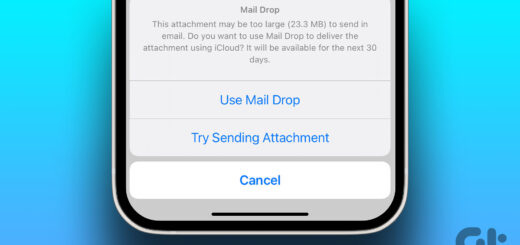
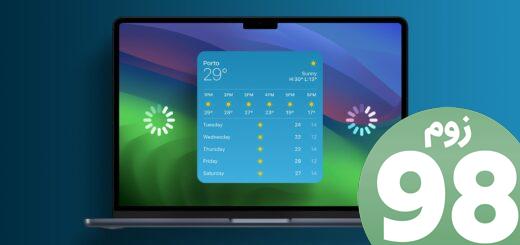
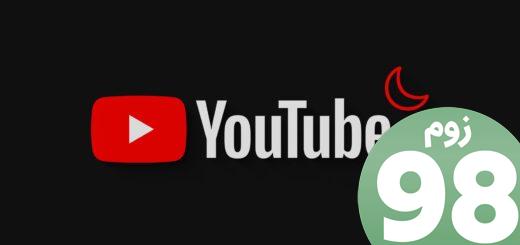





آخرین دیدگاهها